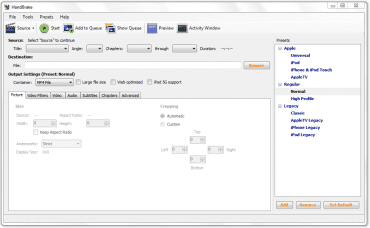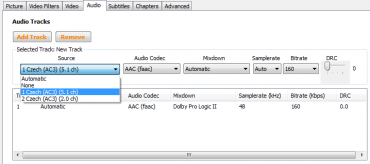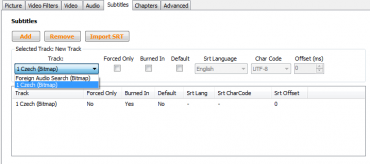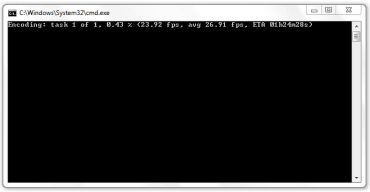Formát, v jakém je ukládáno video i audio na discích DVD, je na dnešní dobu již poměrně zastaralý. Pokud tedy máte slušnou zásobu svých záznamů zážitků z dovolených či oslav na DVD, můžete pouvažovat o jejich převedení do jiného formátu, pro který budete potřebovat méně místa.
Co je to Matroska?
Zřejmě většina ze čtenářů zná tento výraz jako označení v ruštině pro vícevrstvou panenku. To však není to pravé, pro co je tento název používán v informačních technologiích. Zde totiž Matroska označuje multimediální kontejner, který může uchovávat většinu moderních video i audio formátů a také titulky pro daný film. Tomuto kontejneru není ještě ani deset let a už se dokázal vskutku hodně rozšířit. Za to vděčí především nelegálním ripům HD filmů, pro který je vhodný. V jediném souboru je totiž možné uchovávat všechno. Není třeba složitá struktura jako u formátu DVD, zde je jeden soubor, se kterým se dobře manipuluje a obsahuje vše potřebné. Bez problémů jej přehrajete v mnohých multimediálních přehrávačích, které jsou k dispozici nejen pro systém Windows.
Na existenci tohoto formátu už začínají reagovat také společnosti vyrábějící spotřební elektroniku, především tedy televizory. U některých televizorů společností LG nebo Samsung je tento formát přímo podporován a je možné jej přehrát přímo ze zařízení připojeného pomocí USB, tedy například z flash disku či externího pevného disku. A právě toto může být právě důvod, proč vyzkoušet tento formát. Soubory v tomto formátu mají nejčastěji příponu mkv. Budete-li se tedy poohlížet po novém televizoru či přehrávači k němu, rozhodně se o podporu formátu mkv zajímejte (někdy označovaná jako podpora HD DIVX ? například u nových televizorů LG).
Proč DVD?
Formát Matroska je kontejner a je možné do něj umístit více audio stop a také titulků. Je tedy vhodný právě pro DVD. Můžete si do mkv převést videa ze svých natočených dovolených, ale třeba i filmová DVD. Jejich ochranu umí vypnout různé programy. Tento článek však není návodem k tomuto jednání a budeme se tedy držet DVD, které ochranu nemají.
HandBrake
Své DVD si můžete převést do Matrosky pomocí aplikace HandBrake. Lze ji stáhnout z odkazu pod článek a je možné ji používat zdarma. A jak s ní tedy pracovat?
Okno programu je přehledně rozděleno a dobře se v něm uživatel vyzná
Předpokládejme, že máme na disku již složku VIDEO_TS nebo filmové DVD v mechanice počítače. Pak v programu stačí kliknout na tlačítko Source a vybrat daný zdroj, tedy složku se soubory nebo mechaniku. Program sám načte informace o daném disku. Nyní pokračujte níže výběrem titulu na disku. Je to obvykle ten, který je nejdelší. Pak zvolte kapitoly, které má výsledné video zachycovat. Obvykle tedy od první až do poslední. Tím také uvidíte celkovou délku filmu. Do pole níže vyplňte cestu, kam bude výsledný soubor uložen. Tím jsou hotové nezbytné části a je možné pokračovat dále.
Nyní je nutné zvolit parametry výsledného soubory a hlavně jeho rozměry. Při pravém okraji okna je možné nalézt seznam mnoha různých přednastavených konfigurací. Lehce tak můžete vybrat formát určený pro iPod nebo iPhone. Pokud však budete převádět film na DVD, který budete chtít pouštět na počítači či televizoru, zvolte profil Normal a postupujte manuálně všemi dalšími kroky.
Tím nejdůležitějším je výběr kontejneru. Aplikace nabízí mp4 a mkv. Právě z důvodu většího rozšíření bych zvolil mkv. Pak už můžete začít upravovat jednotlivé oblasti výsledného souboru, které najdete jako záložky přibližně v polovině okna. Nejdůležitější jsou následující 4:
- Picture – rozlišení videa. Musí zachovávat poměr stran originálu. Pokud si nebudete jisti, zda máte nastavení správné, doporučuji vygenerovat náhled předtím, než spustíte konverzi celého filmu (tlačítko Preview nahoře v menu).
- Video – kodek nechte zvolen H.264, který zajišťuje vysokou kompresi při zachování kvality obrazu. Framerate stejný jako zdroj, případně ne menší než 25 snímků za sekundu. U kvality dává program hned několik možností. Můžete zvolit požadovanou velikost souboru, průměrný datový tok, a nebo konstantní kvalitu (doporučeno 59 – 63%). Právě toto je zřejmě oblast, které byste měli věnovat pozornost.
- Audio – DVD často obsahují více zvukových stop. Zde můžete vybrat ty, které chcete ve výsledném souboru mít. Stačí ji vybrat ze seznamu a přidat pomocí tlačítka Add track.
- Subtitles – správa titulků. Opět můžete stejným způsobem jako u audia zvolit ty, které mají být do kontejneru přidány. Velkou výhodou programu je také, že lze importovat titulky ve formátu srt, který patří mezi nejrozšířenější.
Výběr zvukových stop
Výběr titulků
Jakmile je vše nastaveno, doporučuji znovu vygenerovat nejdříve náhled pro kontrolu. V případě, že je vše v pořádku a video vypadá tak, jak má, tak lze začít převádět celý film. Stačí kliknout na tlačítko Start a proces začne. Objeví se nové okno, ve kterém jste informování o celém průběhu. Jakmile je konverze dokončena, je práce hotova a místo celého DVD máte zpravidla mnohem menší jediný soubor.
Užitečné je vidět průměrnou rychlost, procentuální dokončení a odhadovaný čas do konce
Během konverze se však musíte obrnit trpělivostí. Její doba je závislá na výkonu počítače a na dnešních průměrných strojích trvá přibližně tak dlouho, jak trvá samotný film.
Na závěr
Aplikace HandBrake je zajímavým počinem, který má uživatelům zajisté co nabídnout, a vždy vykoná svou službu. Potenciál k dalšímu vývoji je velmi dobře viditelný a jistě je co přidávat. Máte-li pro tuto aplikaci využití, rozhodně ji mohu doporučit. Je dobrým pomocníkem, který si jistě zaslouží pozornost uživatelů.